
10 thứ cần nhớ khi nâng cấp máy chủ
Bạn có thể tránh được một số vấn đề cũng như phát huy được hết khả năng bằng
cách thực hiện theo một số lời khuyên khi nâng cấp máy chủ.
Lúc ban đầu các máy chủ hầu hết được triển khai với
một số mục đích nào đó trong tâm trí bạn. Tuy nhiên
dù được triển khai trong doanh nghiệp nhỏ hay
doanh nghiệp lớn đi chăng nữa thì các role máy chủ
sẽ thay đổi theo thời gian. Do sự phát triển, ngân khố
cắt giảm, những hạn chế đi kèm và các hệ số khác,
nên các máy chủ được triển khai cho một mục đích
thường phải đáp ứng được các dịch vụ và khả năng
đáp ứng bổ sung.
Đó chính là lý do tại sao việc thẩm định hệ thống
một cách định kỳ lại quan trọng đến vậy. Xem xét,
đánh giá tài nguyên máy chủ có thể giúp bạn bảo đảm được hiệu suất tối ưu cho tổ chức
và tránh những khoảng thời gian máy móc ngừng hoạt động không đáng có. Mặc dù vậy,
các quản trị viên hệ thống không thể mở case và cắp thêm RAM vào đó hoặc nâng cấp
một cách đơn giản ổ đĩa cứng ở đây. Những nâng cấp máy chủ luôn cần đến một kế
hoạch cụ thể. Đây là 10 thứ cần nhớ khi nâng cấp máy chủ để bảo đảm hệ thống thực
hiện với khả năng cao nhất.
1. Luôn bắt đầu với một backup dữ liệu đã thẩm định
Không bao giờ tạo bất cứ thay đổi nào đối với một máy chủ, thậm chỉ cả những nâng cấp
nhỏ, trước khi xác nhận có một backup dữ liệu chắc chắn. Bất cứ khi nào thực hiện
những thay đổi với máy chủ cũng đều không có sự bảo đảm rằng máy chủ đó sẽ quay trở
lại làm việc ngay lập tức. Có một trường hợp có thể hiếm thấy nhưng đã xảy ra, đó là khi
thực hiện một nhiệm vụ đơn giản là cài đặt các bản vá lỗi bảo mật và hiệu suất của
Windows, nhưng máy chủ đã bị lỗi sau đó.
2. Cân nhắc việc tạo một backup image
Một số nhà sản xuất cung cấp các kỹ thuật disk cloning chuyên nghiệp để khôi phục một
cách đơn giản các máy chủ khi xuất hiện lỗi. Một số trong đó gồm có như Acronis Inc. và
StorageCraft Technology Corp, cung cấp một tùy chọn khôi phục khá phổ dụng, tùy chọn
này cho phép bạn có thể khôi phục một máy chủ bị lỗi sang môt máy tính khác hoàn toàn
mới chưa có cài đặt bất cứ hệ điều hành nào. Thời gian ngừng làm việc của máy móc
cũng giảm rõ rệt. Khi các nâng cấp gặp vấn đề gì đó, các disk image có thể giúp bạn khôi
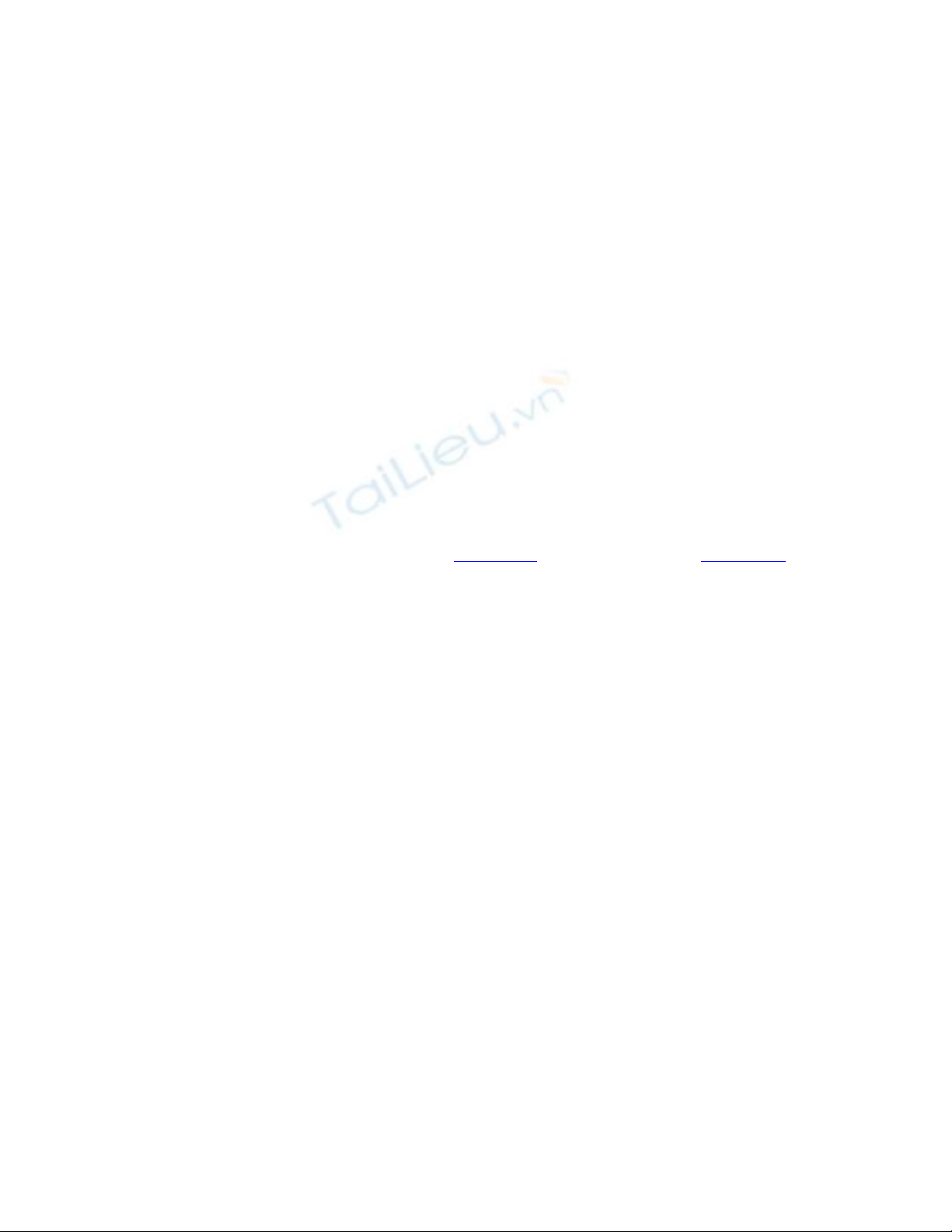
phục một cách nhanh chóng không chỉ dữ liệu mà còn cả những cấu hình phức tạp của
máy chủ.
3. Không tạo nhiều thay đổi cùng lúc
Hầu hết các chuyên gia CNTT đều hiểu được tầm quan trọng của việc tối thiểu hóa số lần
khởi động lại máy chủ, vì vậy những người mới vào nghề cũng bị lôi cuốn vào việc muốn
hoàn tất các nâng cấp một cách đồng thời qua một lần shutdown máy. Tuy nhiên việc
thêm vào ổ cứng, thay thế bộ nhớ, cài đặt lại một số card bổ sung và các nhiệm vụ khác
tất cả có nên được thực hiện một cách riêng rẽ? Tại sao? Khi có một vấn đề nào đó xảy ra
sau đó một hoặc hai ngày, quá trình tìm ra thành phần nào gây ra sự cố đó là một điều hết
sức khó khăn. Chính vì vậy để tránh những khó khăn không đáng có này, bạn không nên
tạo nhiều thay đổi cùng một lúc cho máy chủ của mình.
4. Kiểm tra bản ghi kỹ lưỡng sau khi thực hiện thay đổi
Khi nâng cấp máy chủ, không bao giờ được thừa nhận tất cả mọi thứ đều hoạt động tốt
chỉ vì máy chủ hoạt động trở lại và không hiển thị lỗi. Kiểm tra các file bản ghi, các báo
cáo lỗi, hoạt động backup và các sự kiện quan trọng khác một cách tỉ mỉ hơn bao giờ hết.
Sử dụng các báo cáo hiệu suất bên trong của Windows hay các tiện ích kiểm tra của các
bên thứ ba, chẳng hạn như những tiện ích HoundDog của GFI Software và PacketTrap
của Quest Software, để bảo đảm tất cả đều diễn ra tốt đẹp như dự định bất cứ khi nào
hoàn tất việc thay đổi hoặc nâng cấp.
5. Xác nhận hệ điều hành
Rất dễ quên hệ điều hành một máy chủ đang chạy. Điều này đặc biệt đúng với cả một
phòng có nhiều máy chủ nhưng không sử dụng cùng một chủng loại hệ điều hành và thay
vào đó là sự hỗn tạp các phiên bản hệ điều hành khác nhau. Một quản trị viên kỳ cựu
cũng có thể mắc phải lỗi chẳng hạn như cài đặt thêm 8GB RAM cho máy chủ Windows
Server 2003 phiên bản 32-bit. Chỉcần thực hiện một hành động thẩm định nhanh chóng
(gồm có kiểm tra 32-bit và 64-bit) đối với hệ thống cần được nâng cấp, bạn sẽ xác nhận
được hệ điều hành nào có khả năng tương thích và có thể sử dụng thêm RAM (hoặc các
tài nguyên khác).
6. Xác nhận sự hỗ trợ nâng cấp
Phần cứng máy chủ càng nổi tiếng là không nhất quán. Các nhà sản xuất thường xuyên có
những thay đổi về số model, các cấu hình sản phẩm. Chính vì vậy bất cứ khi nào bạn cài
đặt thêm các thành phần khác như disk controller, đĩa cứng hoặc bộ nhớ,… cần phải xem
lại các chi tiết kỹ thuật của nhà sản xuất trên mạng trước khi thực hiện. Chỉ bằng cách mở
case, bạn có thể bảo đảm 100 máy chủ được triển khai trong tổ chức của mình có thể cho
phép thực hiện những nâng cấp đó không.
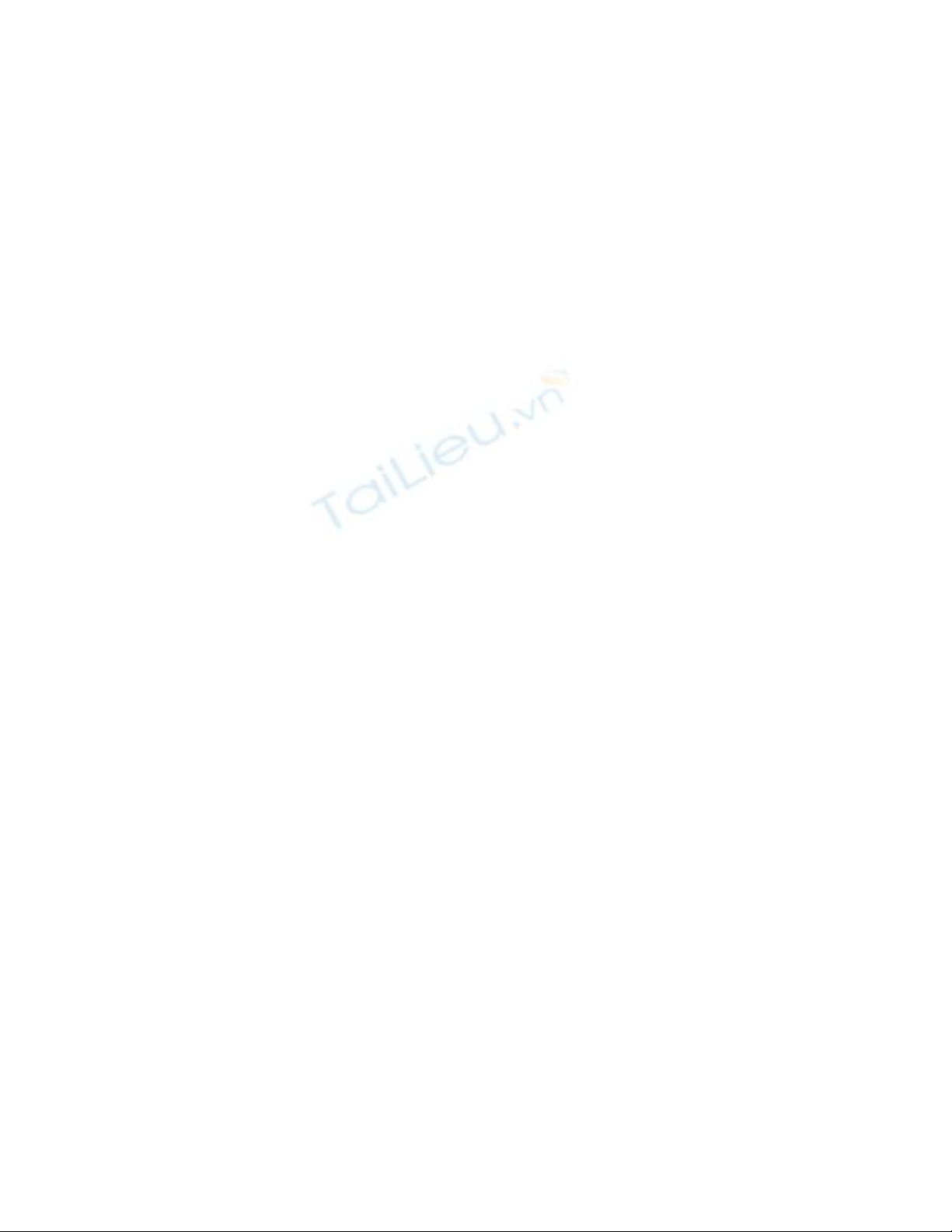
7. Không thừa nhận “plug-and-play”
Bất cứ khi nào cài đặt một phần cứng mới, không được thừa nhận thiết bị mà bạn cài đặt
sẽ “plug-and-play” tốt với hệ điều hành của máy chủ (thậm chí nếu nhà sản xuất có tuyên
bố thành phần đó là tương thích). Trước khi thực hiện nâng cấp, bạn hãy tìm kiếm trên
Google để học hỏi thêm những kinh nghiệm cần thiết từ các chuyên gia công nghệ khác
khi mà họ đã gặp phải trong quá trình triển khai. Nâng cấp sẽ được thực hiện trên máy
chủ, do đó hãy xác nhận thành phần nâng cấp được liệt kê trong danh sách tương thích
phần cứng của hãng cung cấp hệ điều hành. Thêm vào đó bạn cũng cần vào các forum
của nhà sản xuất máy chủ và học hỏi thêm các vấn đề mang tính kỹ thuật dễ gặp phải khi
cài đặt thiết bị tương tự trên hệ điều hành tương tự.
8. Tối ưu hiệu suất
Cần tuân theo những yêu cầu những điều chỉnh phần mềm liên quan đối với bất cứ nâng
cấp nào. Cho ví dụ, chỉ việc bổ sung RAM vào máy chủ Windows sẽ không tự động tối
ưu hóa được hiệu suất Windows. Các quản trị viên phải nâng cấp các thiết lập bộ nhớ ảo
của máy chủ để tối ưu hóa hoạt động của Windows theo bộ nhớ mới. Ngoài ra, khi thêm
vào các ổ cứng mới, các file cũ cũng cần được chuyển sang ổ cứng mới để có được
những ưu điểm về hiệu suất.
9. Ưu tiên những thứ đắt tiền
Rõ ràng, các ổ đĩa, RAM, nguồn cấp và các thành phần kém đắt tiền hơn luôn có rất
nhiều. Tuy nhiên khi nói đến máy chủ, hãy từ bỏ những khái niệm tiết kiệm này. Hãy ưu
tiên các thành phần chất lượng cao và khả năng có sẵn cao được sử dụng trong các máy
chủ. Những thứ đắt tiền này có thểlàm cho tổng chi phí của bạn trở nên cao hơn nhưng
những ưu điểm về hiệu suất và thời gian hoạt động của nó sẽ hoàn toàn xứng đáng với
những gì bạn bỏ ra.
10. Cập nhật tài liệu
Nên duy trì các file bản ghi cho mỗi máy chủ. Bên trong tài liệu cho máy chủ vừa được
nâng cấp, bạn cần cập nhật trong tài liệu đó những lưu ý về thành phần vừa được nâng
cấp, nhà sản xuất, hãng, thậm chí cả số đơn hàng và số serial nếu có thể. Thêm vào đó là
cả những thông tin về bảo hành và hỗ trợ khác. Càng có nhiều các thông tin trong tay,
bạn sẽ càng dễ dàng hơn trong việc cách ly và khắc phục các vấn đề gặp phải sau này.


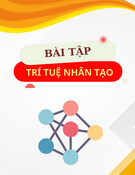

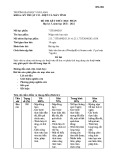

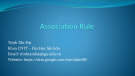
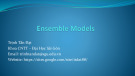


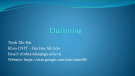







![Bài giảng Kiến trúc máy tính: Chương 1 - Giới thiệu tổng quan [chuẩn nhất]](https://cdn.tailieu.vn/images/document/thumbnail/2025/20250729/kimphuong1001/135x160/47331753774510.jpg)







